第 4 章
將 Trello 與其他應用程式整合
讓 Trello 成為您的資料來源,打破資訊傳遞的隔閡,並將 Trello 連結到您團隊使用的所有其他工具。
人不能遺世獨立,這句話很有道理。只會自己埋頭苦幹不與人交流,對您的團隊、您的業務,甚至是您的客戶都很不利。埋頭苦幹不像齊心協力可達成共同目標,會處處碰壁,且可能會導致各團隊互相對抗。有彈性的工具和透明化的溝通,有助於克服埋頭苦幹的缺點。Trello 是一個強大的樞紐,能與各種各樣的應用程式流暢搭配使用,協助您與公司內的各項事務接軌。
章節概要
在本章節中,您將了解如何:
- 改善團隊溝通方式
- 利用 Power-Up 完成更多工作
- 將電子郵件中的內容付諸實際行動
Trello 可讓您輕鬆連結各種應用程式的工作,將您的看板變成專案單一的資料來源。它可協助您的團隊在同一個地方追蹤不同應用程式和不同團隊的工作。所有神奇的效果都歸功於 Power-Up:Power-Up 是強大的連結程式和功能,有助於打破資訊的隔閡。
Power-Up 可讓您輕鬆連結各種應用程式的工作、找到關鍵資訊,並利用針對要完成的工作量身打造的其他功能,自訂您的工作流程。Power-Up 提供了相關內容和詳細資料,而不致讓您的看板被資訊淹沒。Power-Up 有無限可能,因為除了我們 100 多個公開的 Power-Up 以外,您可以使用我們的 API 打造自己的 Power-Up。
改善團隊溝通方式
將團隊所用的工具連接到 Trello,確保資訊已整合並分享給情境中的各個團隊。若團隊要使用不同的工具才能將工作做到最好,連結各個團隊並克服潛在的隔閡就很重要。使用 Power-Up 來連接各個團隊的工具,並確保每個人充分了解所需的知識,讓團隊協作更上一層樓。
Slack Power-Up 及整合,提供完美的溝通效果
連結 Slack 和 Trello 工作區以發揮最強大的生產力,並結合協作與溝通。
- 直接從 Slack 將 Trello 卡片新增到看板,省去切換應用程式的麻煩。
- 將 Trello 連結貼到 Slack 頻道中,即可自動顯示成員、說明和留言等重要內容。
- 您可以將 Slack 中的對話內容附加到 Trello 卡片上、變更截止日期、加入卡片和看板,以及訂閱卡片。
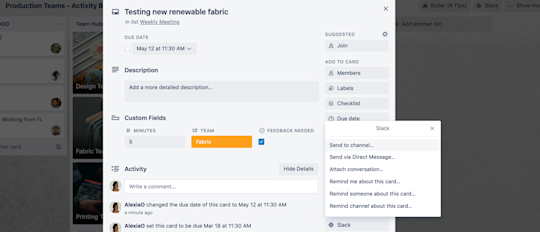
利用 Confluence 和 Google 雲端硬碟 Power-Up 進行資訊分享
連結到您團隊最愛的說明文件工具,然後從 Trello 看板開始分享、編輯和建立文件。每個工作區成員都會取得相同層級的資訊,並且會即時獲得任何變更的通知。
Confluence
當您發現自己需要完善的公司資訊和計畫的存放庫時,Confluence 就是最合適的工具。這是絕佳的工具,可以協同合作撰寫部落格文章、管理規劃大型活動的細枝末節,或為即將到來的專案組織時間表。Confluence 頁面提供 RTF 文字編輯、內嵌註解、動態內容等功能。透過 Confluence Cloud Power-Up 您可以:
- 將 Confluence 頁面附加到 Trello 卡片,輕鬆按一下即可從您的看板前往深入探討的內容。
- 直接從 Trello 卡片建立新的 Confluence 頁面。
- 直接從卡片背面查看頁面的建立者和建立頁面的時間,包括程式碼片段和頁面上的留言數目。
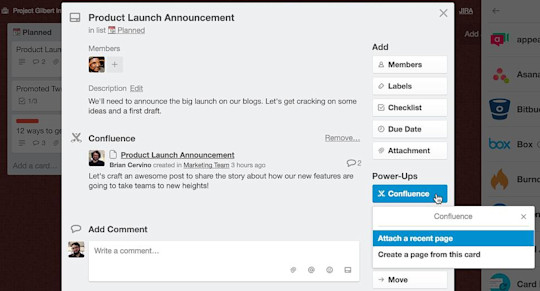
Google Drive
Trello 版 Google 雲端硬碟 Power-Up 能將您的檔案和資料夾帶到 Trello 卡片中。直接從 Trello 搜尋 Google 雲端硬碟,然後建立並附加相關檔案和資料夾。查看即時預覽和詳細資料,然後按一下即可返回 Google 雲端硬碟。
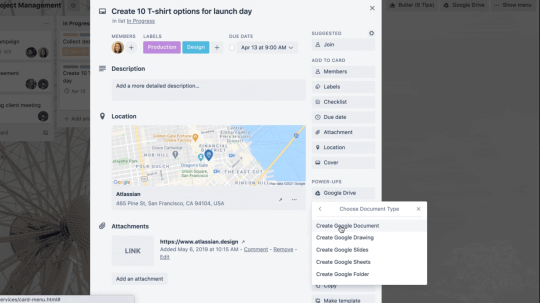
專業提示:
讓您向壓力說再見!建立下一個團隊簡報時,輕鬆按一下,即可將任何 Trello 看板變成 Google 簡報。
Jira
無論您是使用 Jira 來處理工作流程的特定部分,或是與使用 Jira 的團隊合作,都可以利用 Jira Power-Up 連結這兩項工具,並協助您的所有團隊在合作上更加順利。
Trello 內的這項整合可讓您:
- 將 Jira 議題 (任務或大型工作) 連結到 Trello 卡片,無論偏好使用的是哪種工具,任何人都可以輕鬆查看誰在處理什麼議題。
- 在 Trello 卡片背面檢視重要的議題詳細資訊。
- 以色彩編碼的徽章會隨著 Jira 工單狀態的變化而改變,讓您看一眼就知道連結的議題是否已完成 (從卡片正面得知)。
- 直接從 Trello 卡片在連結的 Jira 專案中建立新議題 (沒錯,若您不想特地跑到 Jira 中建立工單,可以省下此一步驟!),並從 Jira 將議題連結回 Trello 中的那些卡片。
- 在看板中建立連結,就能快速跳轉到 Jira 專案。
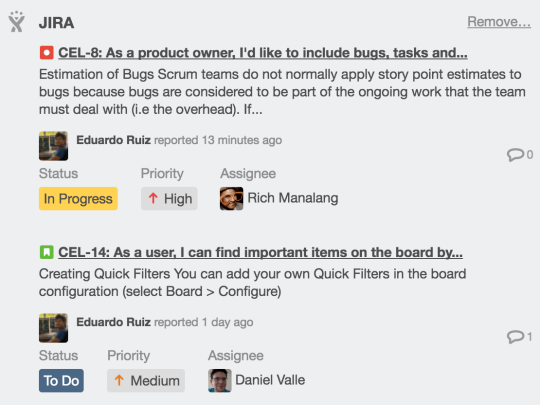
探索我們的 Power-Up 目錄,並開始使用 Microsoft Teams、Jira、Salesforce、Github、Mailchimp、InVision 等許多工具,分享及建立資訊。
專業提示:
獎勵 Power-Up 不計入 Power-Up 限制,因此您可以隨意新增!
將電子郵件中的內容付諸實際行動
您與電子郵件的關係?這很複雜是嗎…好,我們明白了! 大多數情況下,電子郵件可能會讓人窒息,但有時它們非常重要,充滿了對專案有用的資訊。為了確保您不會遺失重要資訊,我們有幾種方法可讓您將電子郵件中的項目付諸實際行動。
以電子郵件新增看板
無論您是使用收件匣進行內部或外部通訊,都很可能需要寄送一大堆電子郵件。有了「以電子郵件傳送至看板」功能,就能輕鬆將電子郵件傳送到特定 Trello 看板或卡片,開始將電子郵件中的項目付諸行動。
每個看板和每張卡片都有唯一的電子郵件地址,可以將電子郵件傳送到此地址。若為看板,您可以在看板選單的「以電子郵件傳送至看板設定」下找到該地址。若為卡片,您可以在卡片選單的「分享」按鈕中找到該地址。傳送至看板唯一電子郵件地址的電子郵件將會在指定清單中建立一張新卡片,其中含有您的電子郵件內容。傳送至卡片唯一電子郵件地址的電子郵件會顯示為該卡片上的留言。
「以電子郵件新增看板」功能不但能清空您的收件匣,還能自訂 CRM,非常適合讓第三方與您的看板互動,甚至完全不會知道有 Trello 的存在。
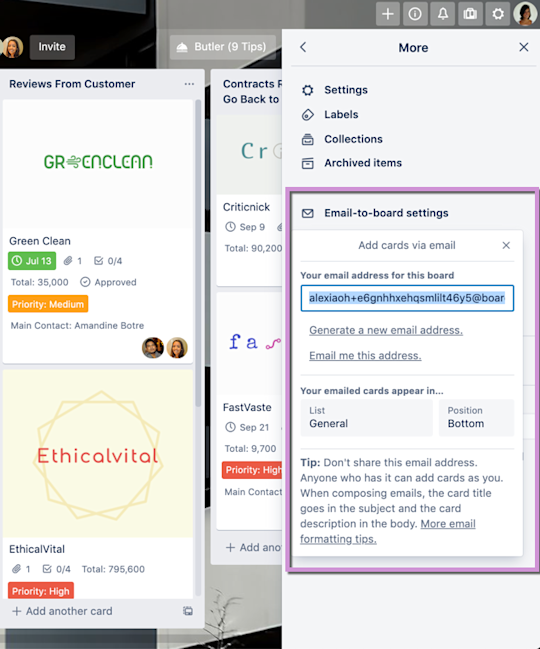
專業提示:
您是否有團隊成員不願意使用 Trello?可以請他們將資訊以電子郵件傳送到您的看板電子郵件。就能輕鬆將他們的資訊新增到團隊專案中。
Gmail 適用的 Trello 附加元件
無論您是喜歡測試新附加元件的科技宅,或是想要按幾下滑鼠就提升生產力的新手,Gmail 附加元件版 Trello 都是最適合您的選擇。它將與收件箱攜手合作,並在幾秒鐘內提高生產力。
透過 Gmail 收件匣,快速在 Trello 看版中建立新的卡片。安裝 Gmail 版 Trello 附加元件,就能輕鬆在收件匣中將電子郵件轉換為 Trello 卡片。您將能夠從 Gmail 內編輯看板、清單、卡片名稱、卡片說明和日期。
將電子郵件中的項目付諸行動?!這就是真正的數位辦公室應有的樣貌,對吧?
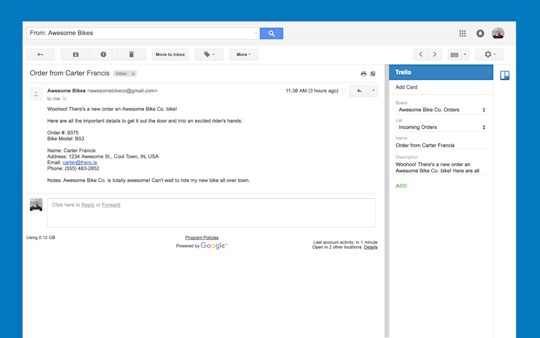
利用 Power-Up 完成更多工作
Power-Up 不僅可將您的專案連結到外部工具,還能在看板中啟用其他功能。自訂看板以整合團隊所有事項的優先順序,打造強大又獨特的工作流程。最棒的是,每個 Trello 方案都可以使用不限數量的 Power-Up,因此您可以輕鬆運用 Trello 的所有功能。Power-Up 的功能包羅萬象,從卡片複製器或列表上限等看板公用程式,到將看板連結至 200 多個強大的應用程式和整合功能,全都還蓋在內。立即試試看全部的功能!
利用卡片複製器掌握週期性任務
無論您是經理還是第一線的作業人員,都有一些需要經常重複執行的任務。透過卡片複製器 Power-up,您可以依照您設定的頻率建立精確的卡片副本,對這些重複的任務負起責任。
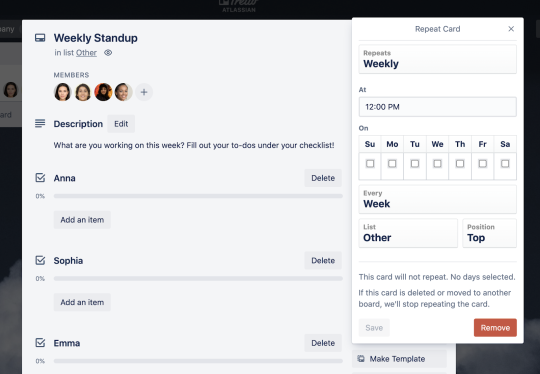
範例—自動重複報告:需要整理每週、每月和年度銷售報告的銷售和財務團隊,可將這些任務新增到自己的待辦事項列表中,Google 試算表檔案已自動附加到該卡片中。
利用列表上限清楚分隔各專案
在看板中設定界限,讓您的團隊專注在真正重要的事情上。為列表設定上限,若列表中的卡片數量超過上限,Trello 就會幫您強調該列表。
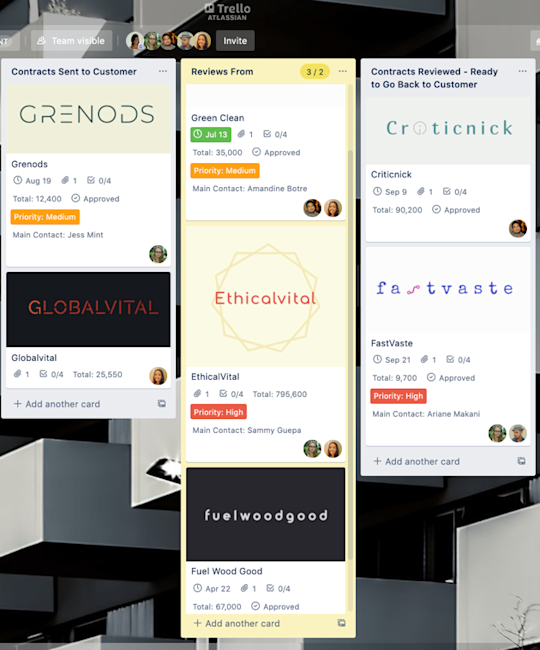
範例—設定自由流動的編輯行事曆:為了讓插圖設計不成為編輯行事曆的瓶頸,請設定列表上限,並確保您的編輯者不會將超過上限數量的卡片拖曳到「可開始設計」列表中。
免費試用 Premium 14 天
透過 Trello 檢視畫面,以煥然一新的方式查看工作。